Los videos son cada vez más importantes en nuestras vidas en este mundo digital. Sirven como medio de entretenimiento, información y mucho más. Tiene la capacidad de llamar nuestra atención de un modo que otros medios de comunicación no pueden. Además, pueden implicarse y comunicarse con nosotros de forma única a varios niveles. Uno de los efectos que al público le encanta ver es el efecto rebobinado.
Es importante hacer videos únicos, lo que puede hacerse utilizando diferentes efectos y técnicas de edición. El efecto de rebobinar video es uno de los que proporcionan un sistema de reproducción del video en sentido inverso. En este artículo exploraremos qué es rebobinar un video, su utilidad y su impacto en nuestro video. Además, hablaremos de cómo aplicar este efecto a nuestros videos con facilidad.
En este artículo
- Parte 1: ¿Cuándo debes crear un video con efecto de rebobinar?
- Parte 2: Manera Difícil: Crear un efecto de rebobinar video usando Premiere Pro
- Parte 3: Wondershare Filmora: Un editor de video diseñado para promover la facilidad de uso
- Parte 4: Una forma sencilla: Generar un efecto de rebobinar usando Filmora
- Conclusión
El mejor editor te ayuda a editar y mejorar videos sin complicaciones.

Parte 1: ¿Cuándo debes crear un video con efecto de rebobinar?
Un efecto de rebobinado de video puede utilizarse de forma creativa en diversas situaciones. Estos efectos añaden creatividad y una narrativa a tu contenido de video. He aquí algunos casos en los que podrías plantearte crear un video utilizando este efecto:
1. Flashbacks o recuerdos
Los efectos de rebobinar un video se suelen utilizar para representar escenas retrospectivas o recuerdos en un video. Si quieres mostrar a un personaje recordando hechos pasados, puedes utilizar este efecto. También puede utilizarse para memorizar un momento concreto. Además, este efecto puede ayudar a indicar visualmente el desplazamiento en el tiempo.
2. Resaltar momentos importantes
Puedes utilizar el efecto de rebobinado en Premiere Pro u otros editores de video para resaltar momentos significativos. Además, estos efectos de rebobinado pueden ayudar a resaltar los momentos clave de tu video. Te permite mostrar acciones o secuencias concretas reproduciéndolas. Esto llama aún más la atención y añade énfasis a un intervalo concreto.
3. Transiciones creativas
Los efectos de rebobinado pueden servir como transiciones únicas entre escenas o planos. En lugar de los cortes o transiciones tradicionales, estos efectos pueden añadir una transición dinámica. Estas atractivas transiciones pueden crear un flujo suave en la procesión del video.
4. Explorar narrativas alternativas
Los efectos de rebobinar pueden utilizarse para explorar narrativas alternativas o escenarios hipotéticos. Puedes presentar una perspectiva alternativa rebobinando una escena o mostrando una reproducción diferente. Estos efectos también se pueden utilizar en escenarios hipotéticos dentro de tu contenido de video.
5. Videos musicales o actuaciones de baile
Estos efectos se suelen utilizar en videos musicales o espectáculos de danza. También te ayuda a crear secuencias visualmente atractivas en un video. Estos efectos pueden añadir una sensación de ritmo a tu contenido en video, haciéndolo más agradable de ver. También añaden estilo y movimiento dinámico para complementar la música o la coreografía.
6. Momentos cómicos o alegres
Los efectos de rebobinar pueden utilizarse con fines cómicos o desenfadados.Los efectos de rebobinar pueden utilizarse con fines cómicos o alegres. Puedes utilizar estos efectos para reproducir un momento o una acción graciosa en un video. Además, puedes enfatizar el momento cómico o crear un efecto cómico.
Parte 2: Manera Difícil: Crear un efecto de rebobinar video usando Premiere Pro
Puedes crear un efecto de rebobinar video de YouTube o similar utilizando Adobe Premiere Pro. Estos son los pasos que te enseñarán a añadir un efecto de rebote de rebobinado utilizando la herramienta. Si sigues estos pasos, podrás crear un efecto similar en tus videos.
Paso 1 Importar y duplicar el video
Empieza añadiendo tu video a la línea de tiempo en Adobe Premiere Pro. Duplica el video manteniendo pulsada la tecla "Alt" del teclado, haciendo clic con el botón izquierdo y arrastrando el video. Esto creará una copia del video original.
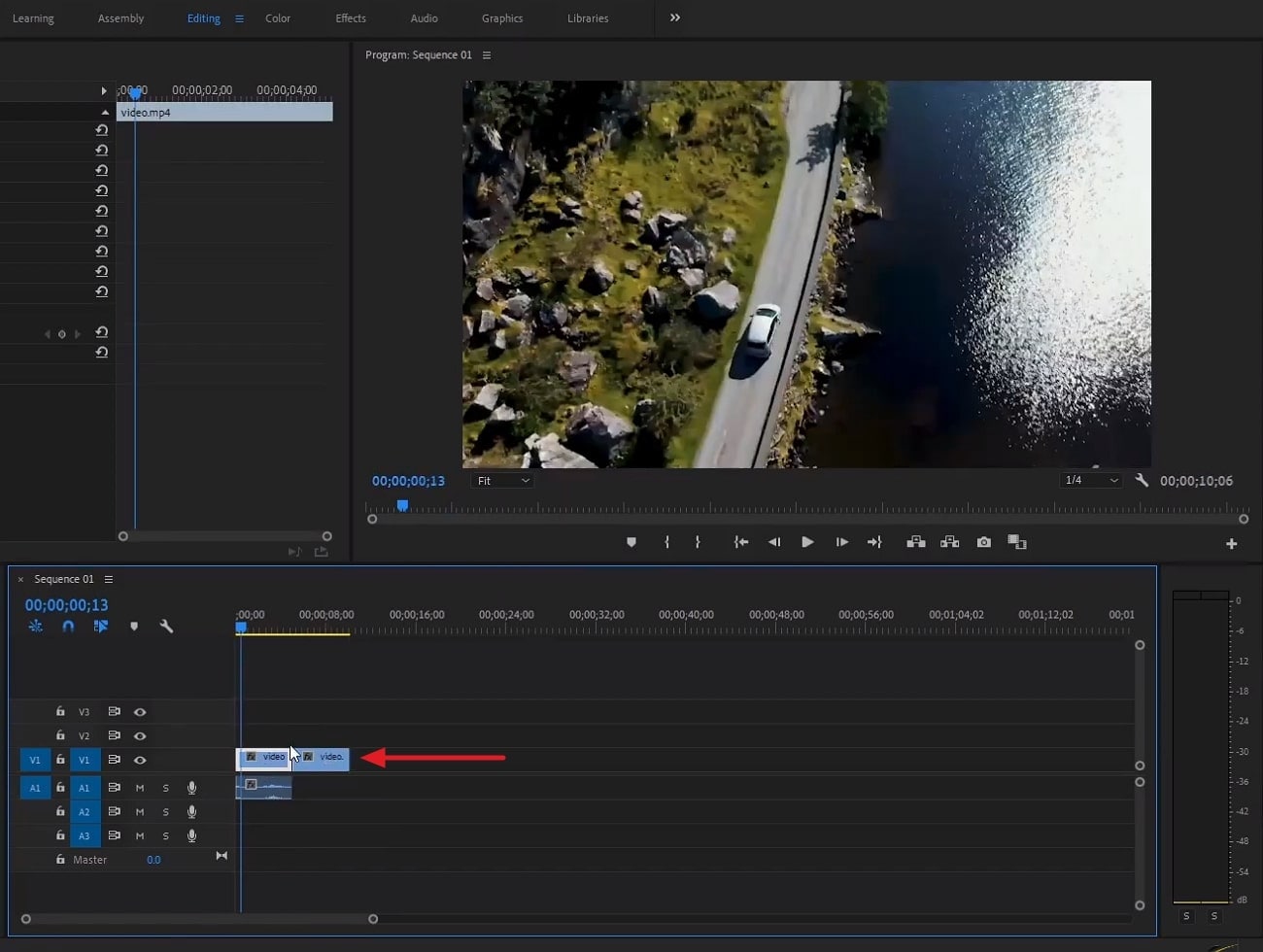
Paso 2 Enlazar video y audio duplicados
Selecciona tanto el video duplicado como su correspondiente archivo de audio. Haz clic derecho en los videos seleccionados y elige la opción "Enlazar". Esto garantizará que el video y audio permanezcan sincronizados durante la edición.
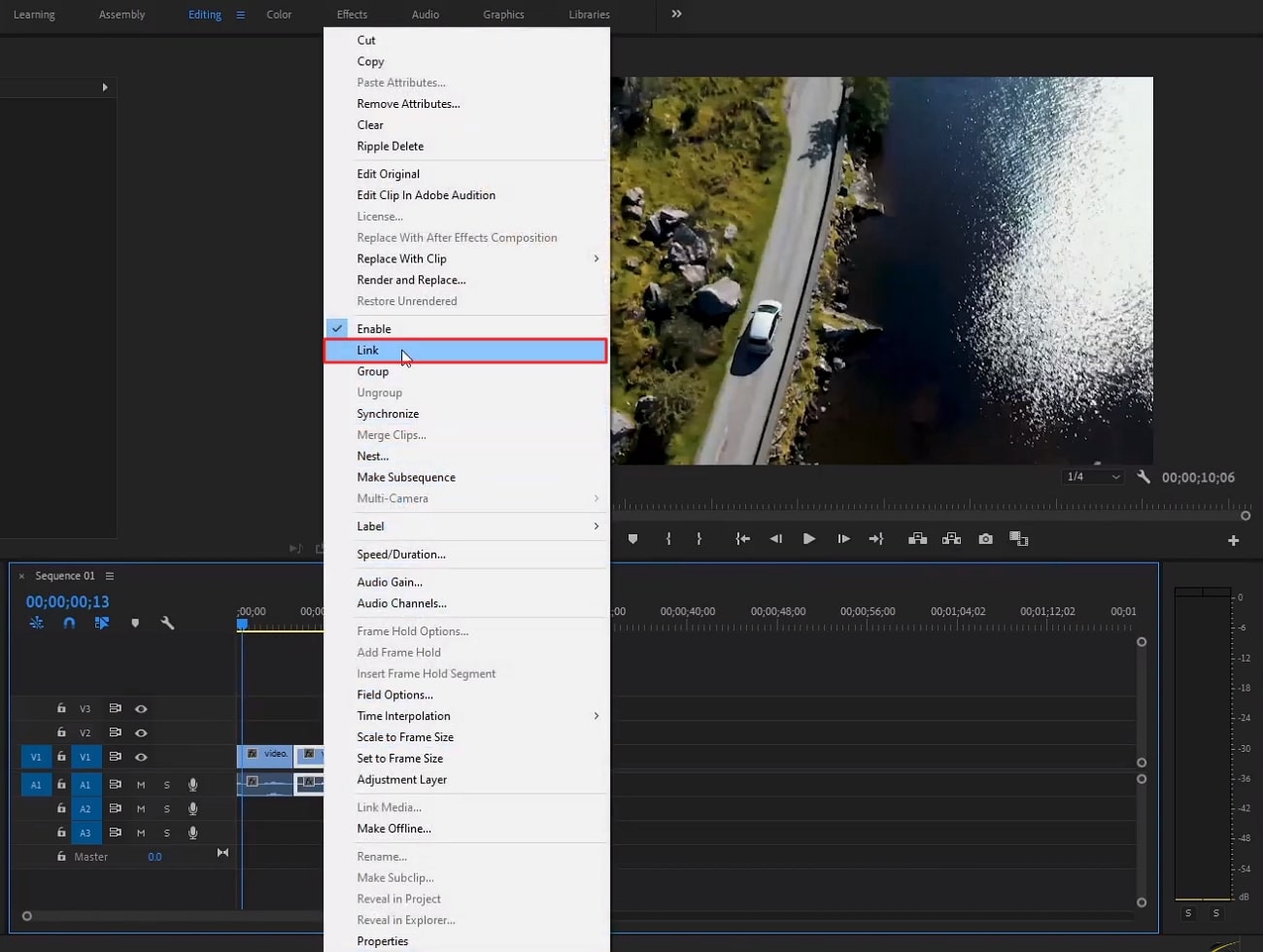
Paso 3 Aplicar el efecto de rebobinar
Haz clic derecho en el video duplicado y selecciona "Velocidad y duración" en el menú. Después, aumenta la "Velocidad" a 250 y marca la opción "Velocidad inversa". Después, presiona "OK" para aplicar el efecto de rebobinar al video duplicado.
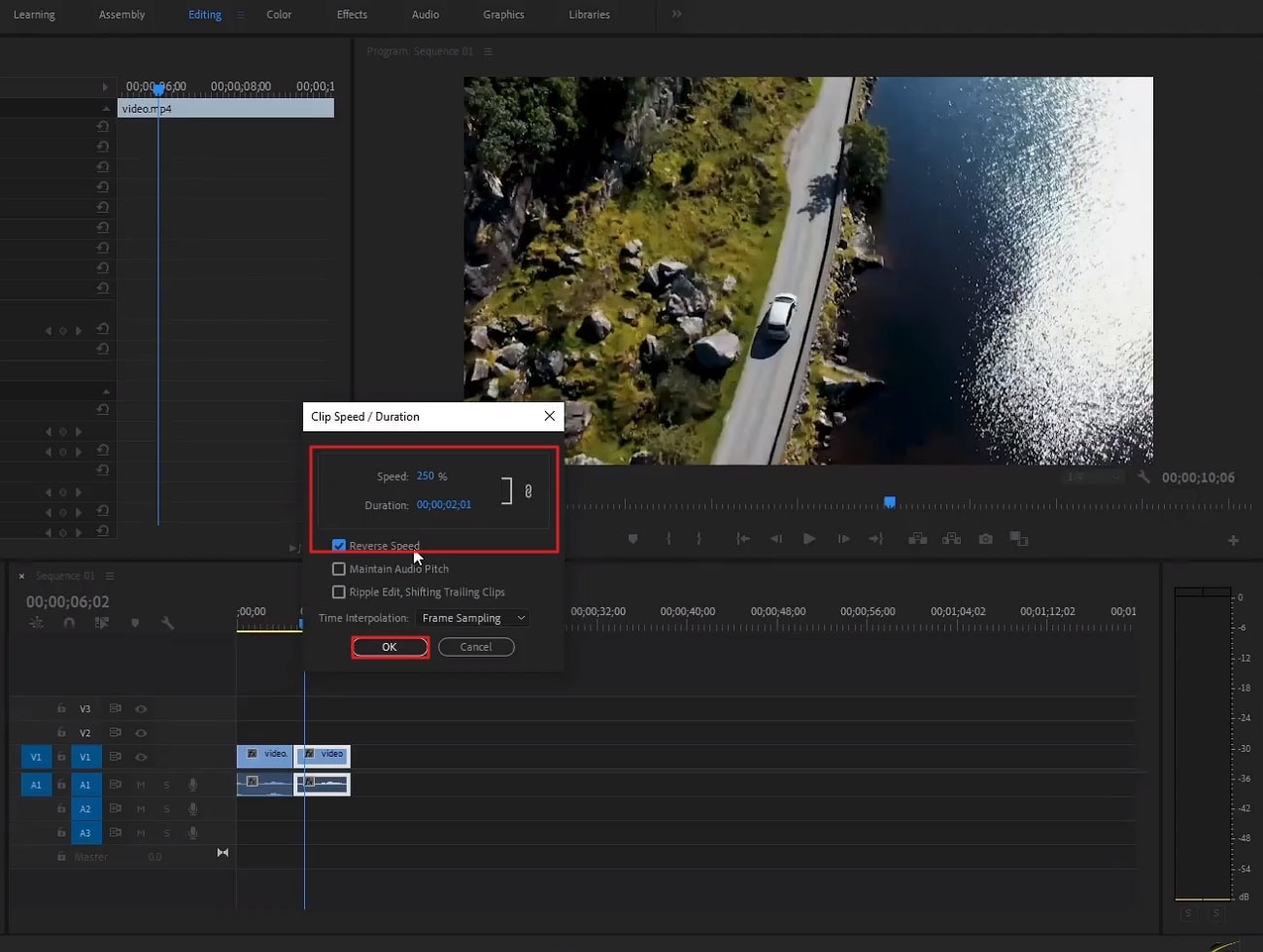
Paso 4 Crear el efecto rebote rebobinado
Mantén pulsada la tecla "Alt" y arrastra el video original a la derecha del video invertido en la línea de tiempo. Este posicionamiento creará un efecto de rebote de rebobinado, en el que el video se reproduce hacia delante y luego se rebobina.
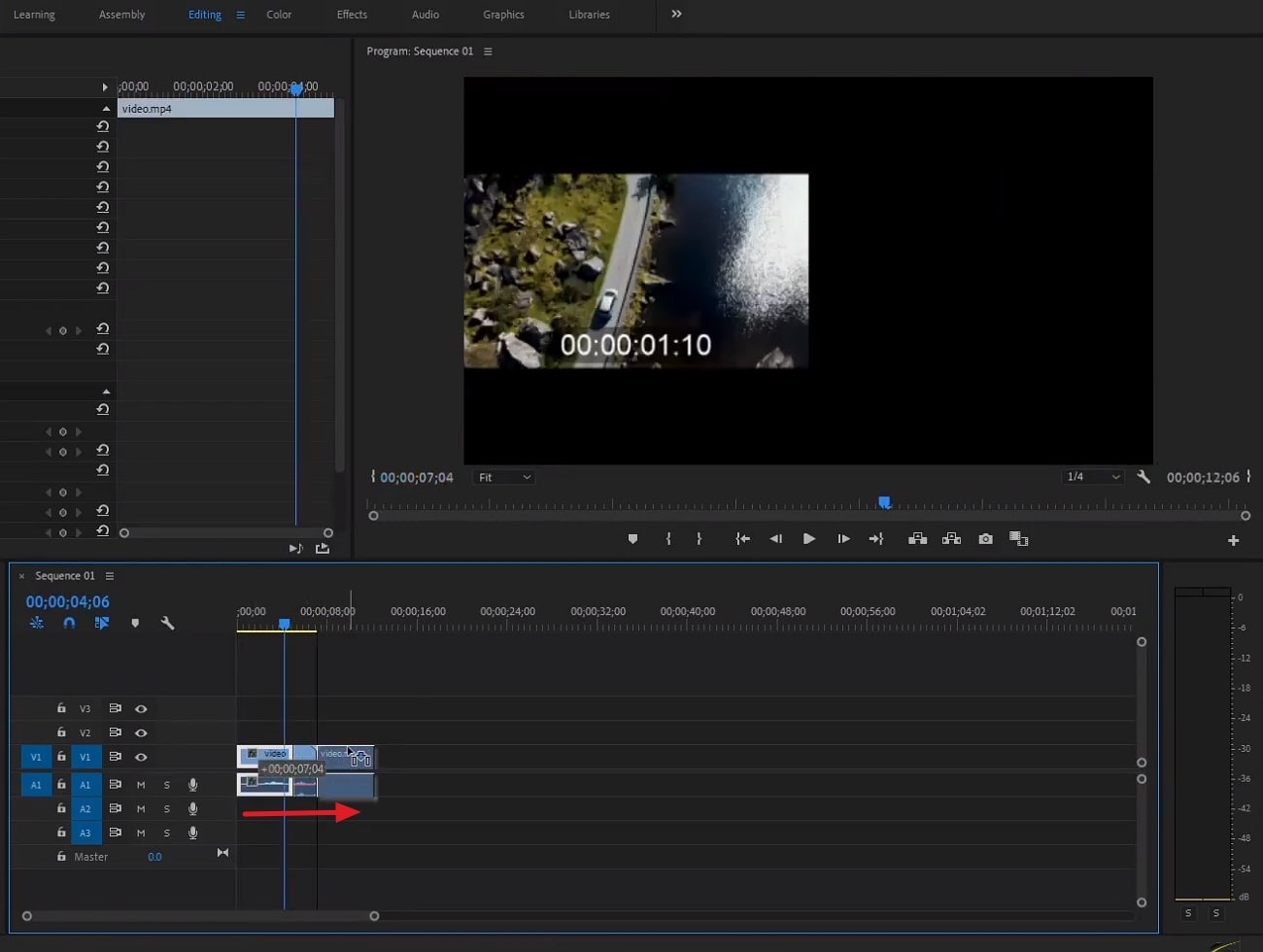
Paso 5 Añadir efectos para mejorar
Abre la ventana "Proyecto" y añade un "Video negro" haciendo clic en el icono "Nuevo elemento". Continúa arrastrando y soltando la capa "Video negro" sobre la pista de video 2. A continuación, ajusta su longitud para que coincida con el video de rebobinado. Después, ve a la pestaña "Efectos" de la ventana "Proyecto" y busca "Ruido".
Elige el efecto "Ruido" por defecto en "Ruido y grano" y aplícalo a la capa "Video negro". Procede a ajustar la "Cantidad de Ruido" a tu gusto y experimenta con distintas opciones de "Modo de Mezcla". Añade la "Onda Warp" u otros efectos para mejorar el aspecto de tu video.
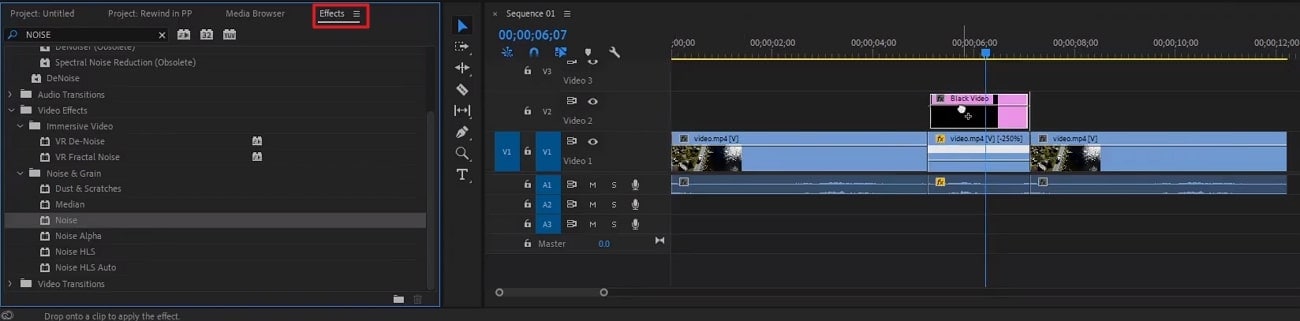
Parte 3: Wondershare Filmora: Un editor de video diseñado para promover la facilidad de uso
Aunque Premiere Pro edita tus videos en alta calidad, su interfaz de usuario no es sencilla. Como alternativa, encontramos Wondershare Filmora, un software fácil de usar. Es una solución de edición de video para tus problemas de postproducción. Con esta herramienta, puedes editar tanto un video profesional como uno sencillo. Tiene todas las capacidades para manejar desde la edición de video básica hasta una más compleja y profesional. Esta herramienta puede incluso ayudarte a corregir el color de tus grabaciones de video.
Además, eso no es todo lo que hace porque, con esta herramienta, puedes incluso aplicar efectos a tus videos. Filmora ofrece cientos de preajustes para tu contenido en video, desde efectos a adhesivos y mucho más. Puedes simplemente buscar y seleccionar un efecto de tu elección. Después, todo lo que necesitas es arrastrar y soltar tus videos para aplicar el efecto a tus videos. Incluso puedes aplicar el efecto de rebobinado a tus videos con Wondershare Filmora.
Funciones potenciadas por IA del Wondershare Filmora
Con Filmora, la productividad no tiene límites. Además de las capacidades mencionadas, tiene funciones potenciadas por la IA. Estas funciones te tranquilizan y hacen todo el trabajo. Veamos a continuación cómo puede autoeditar tu contenido a través de algunas de sus funciones IA:
- Redacción IA: ¿Has dudado alguna vez de tu capacidad para ser un buen escritor o creador? Todos nos enfrentamos a situaciones así, pero con la herramienta de redacción de Filmora, no necesitas detenerte. Esto se debe a que la herramienta puede autoescribir guiones de video o contenido a partir de indicaciones textuales.
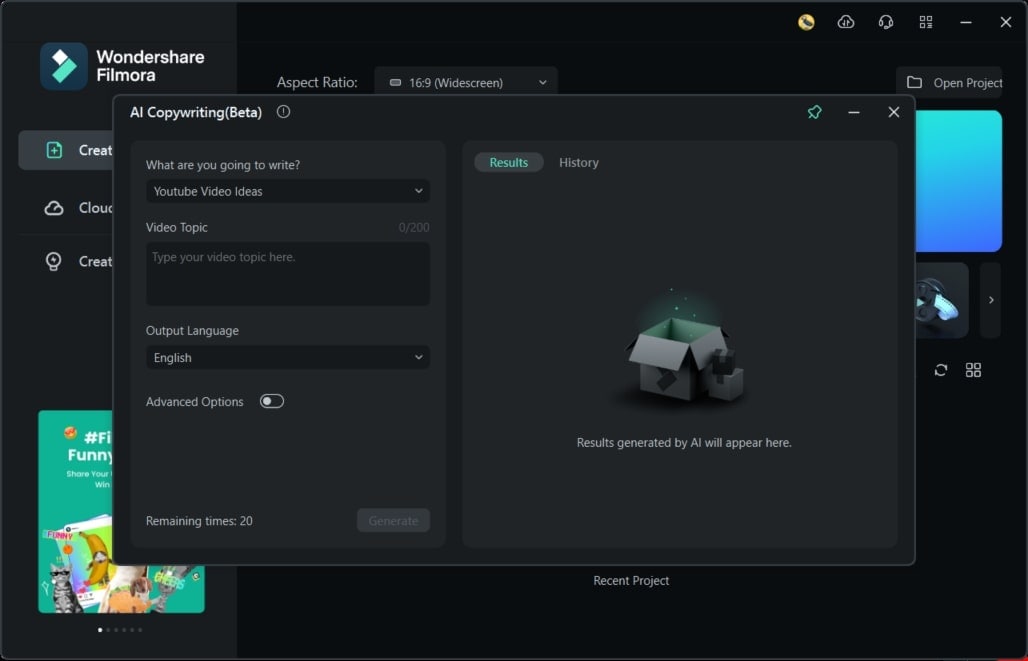
- Eliminar fondo de video: ¿Quieres añadir fondos artísticos y creativos a tus videos? La función de pantalla verde de Filmora te permite añadir fondos artísticos a tus videos para darles un aspecto cinematográfico y único.
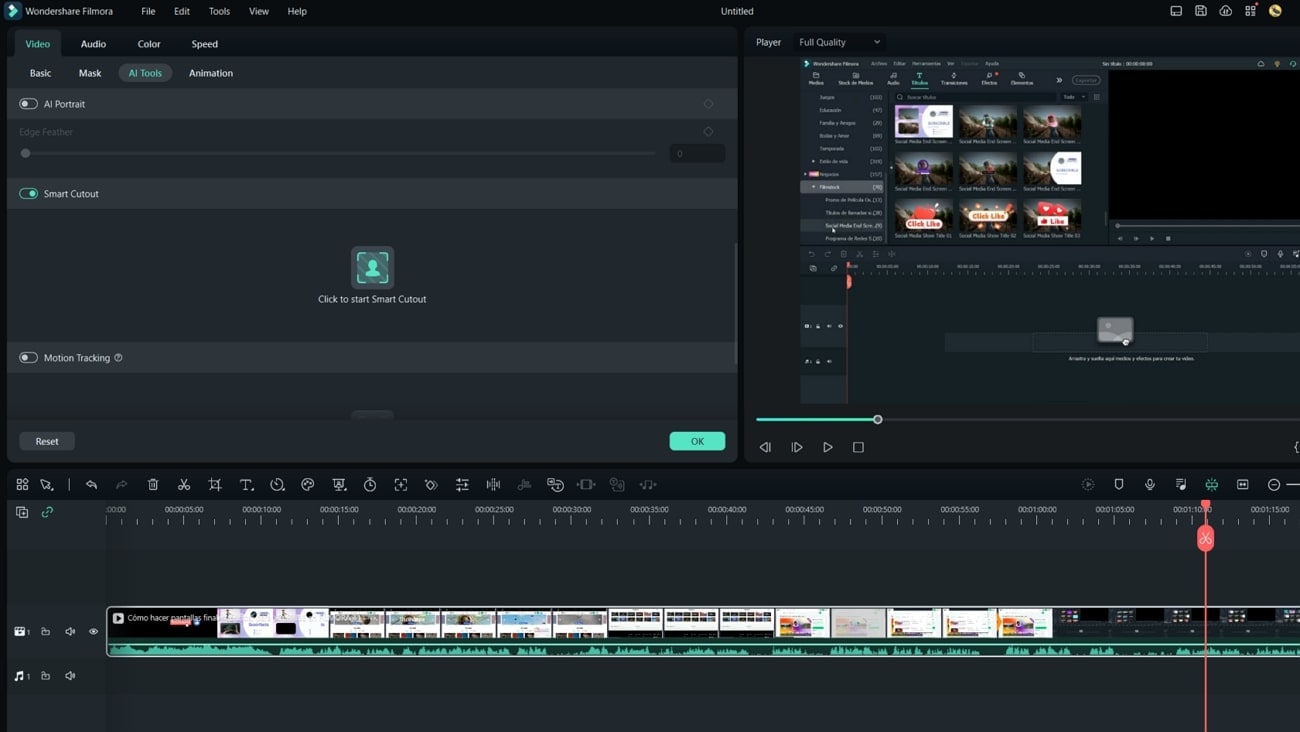
- Detección de silencios: No hay nada que disminuya más la calidad del audio de un video que las pausas silenciosas. El público lo considera una pérdida de tiempo y solo se salta esos contenidos. Sin embargo, el detector de silencios de Filmora puede analizar y eliminar estas pausas de forma independiente.
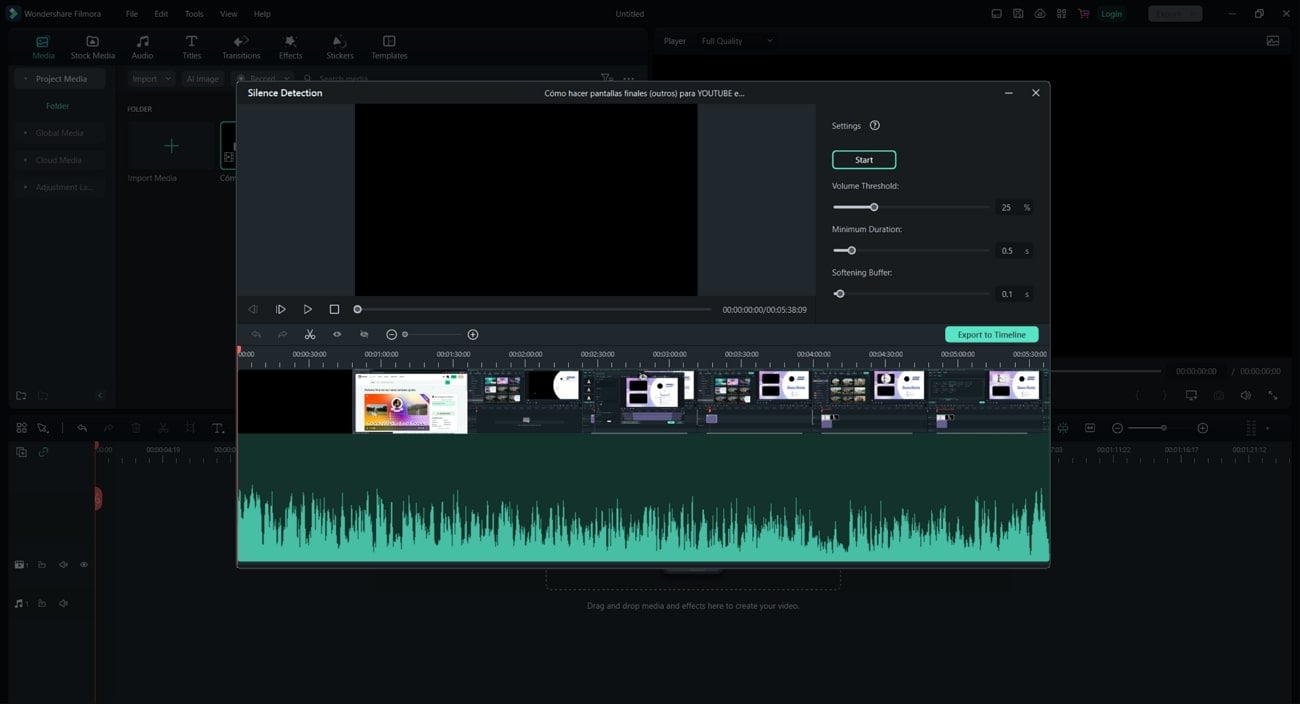
- Seguimiento de movimiento: Otra función sorprendente de este potente editor es el seguimiento del movimiento. Con esta función, tu sujeto nunca se desenfocará ni se saldrá de la pantalla. Esta función te permite vincular adhesivos y efectos con un determinado objeto de tu video. Después, los efectos aplicados siguen los movimientos del objeto.
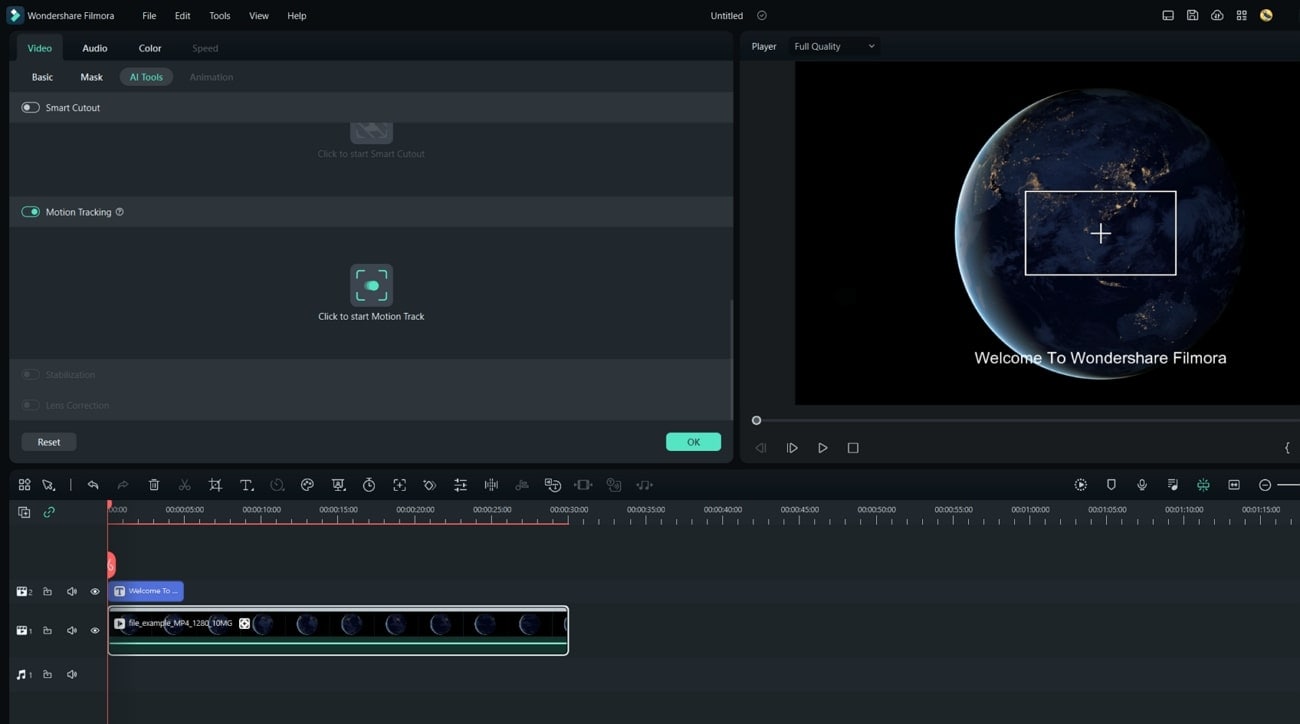
Parte 4: Una forma sencilla: Generar un efecto de rebobinar usando Filmora
Ahora que ya conoces el efecto de rebobinar video, es hora de aprender a aplicarlo. Filmora, una vez más, te simplifica el proceso con sus instrucciones guiadas. Siguiendo estas instrucciones, puedes aplicar el efecto de rebobinado a tus videos.
Paso 1 Importa tus archivos en la línea de tiempo de Filmora
Después de importar tu archivo de video en Wondershare Filmora, arrastra y suelta tu archivo de video en la línea de tiempo. Podemos empezar nuestro proceso de edición una vez que el video esté en la línea de tiempo.
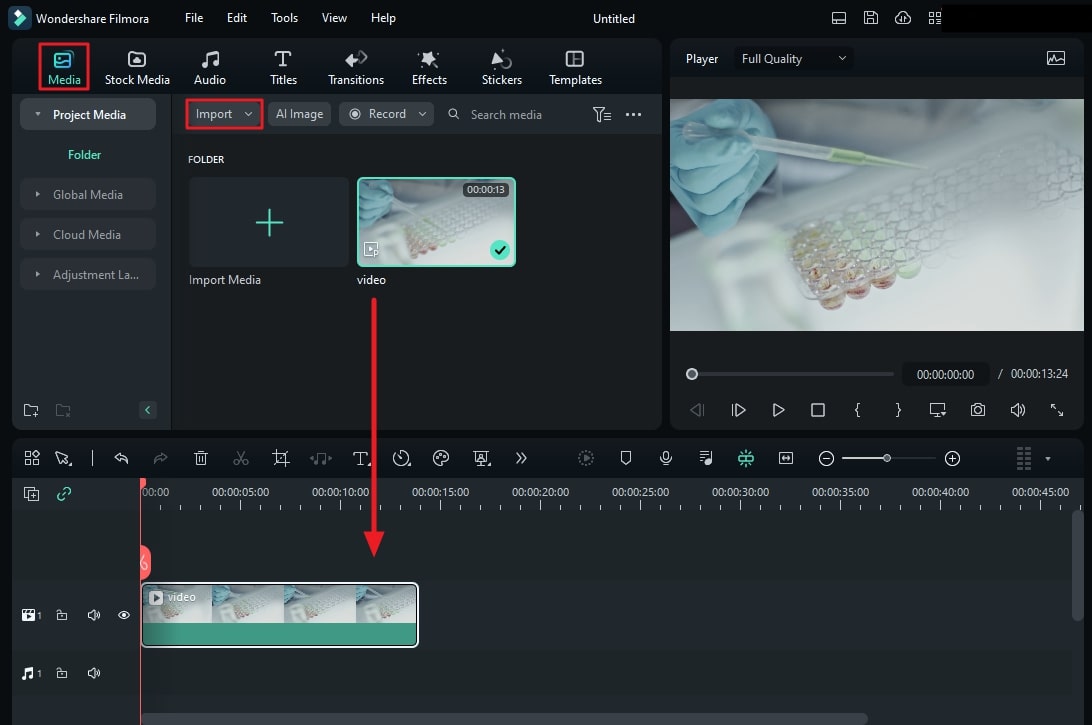
Paso 2 Crear archivos de video duplicados
Haz clic en tu archivo de video y presiona "Ctrl + C" y luego "Ctrl + V". Asegúrate de que el archivo duplicado está en la misma pista. Repite este proceso 2 veces.
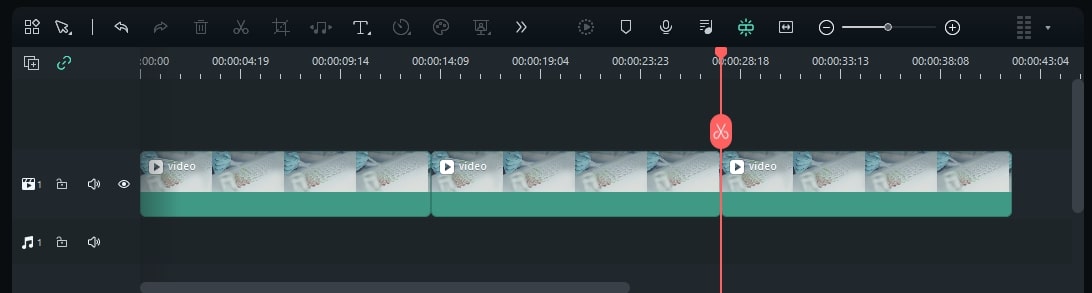
Paso 3 Ajustar la velocidad y aplicar el rebobinado
Después de copiar y pegar 2 veces, selecciona el primer archivo duplicado y presiona el botón "Velocidad" en la línea de tiempo. Aumenta la velocidad seleccionando "Rápido" y luego la velocidad deseada. Repite el proceso, pero haz clic en "Invertir" en lugar de "Velocidad".
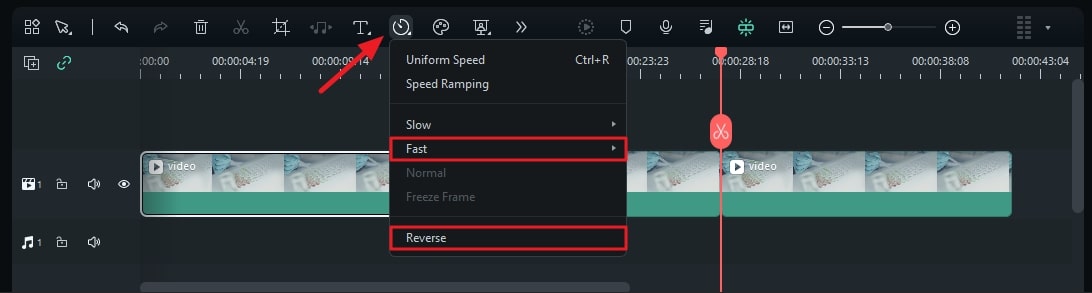
Paso 4 Añadir capa de ajuste y efecto Glitch
Ve a la pestaña "Medios" y ve a "Capa de ajuste". Arrastra y suelta la capa de ajuste sobre tu video invertido. Ajusta la longitud de tu capa de ajuste para que coincida con la longitud del video invertido.
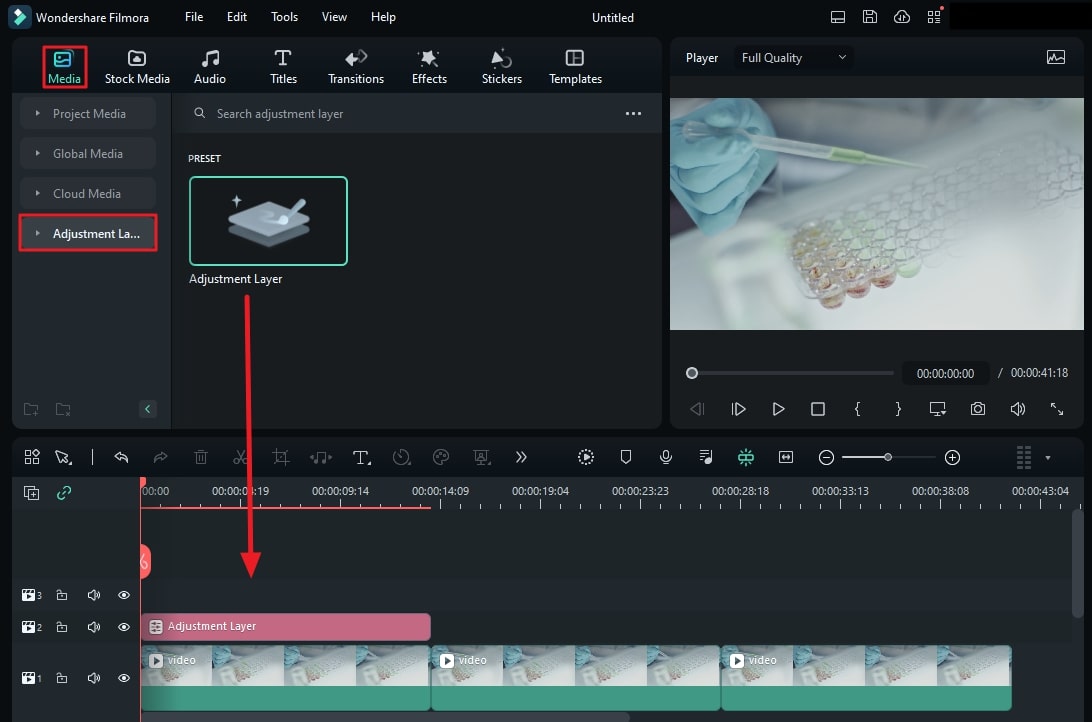
Ve a "Efectos", busca "Glitch" y elige el efecto glitch deseado. Una vez seleccionado, arrastra y suelta el efecto en tu capa de ajuste en la línea de tiempo.
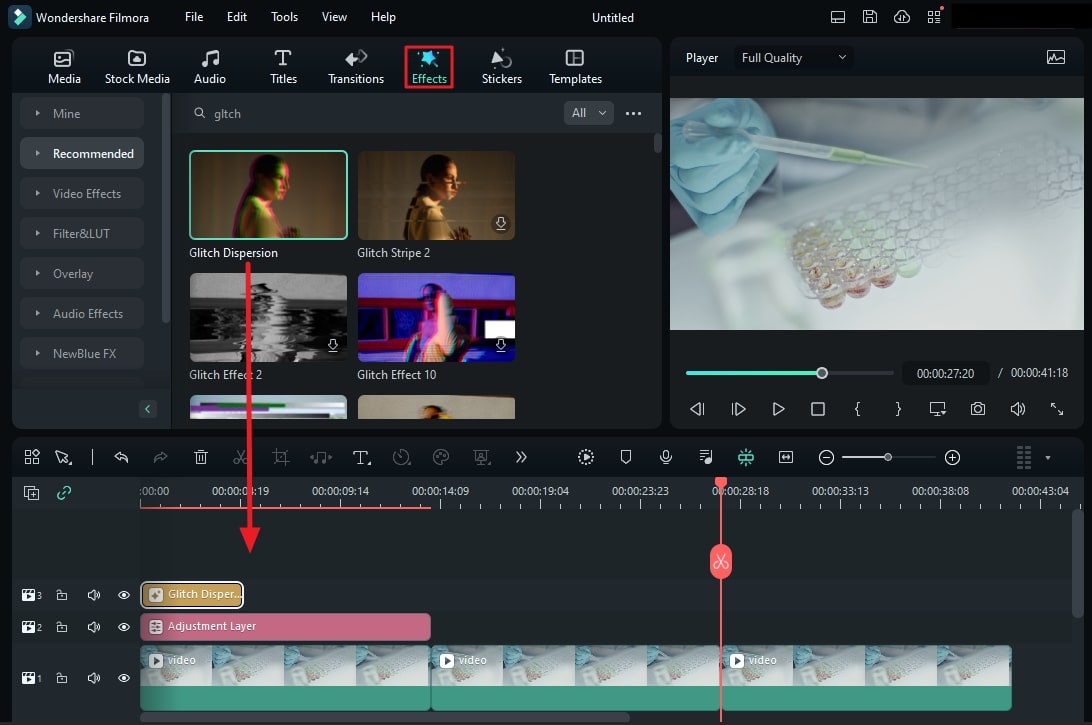
Paso 5 Realiza el ajuste final del efecto
Una vez aplicado el efecto, haz doble clic en la capa de ajuste y, en el panel derecho, ve a "Efectos". En esta pestaña, cambia la "Intensidad" del efecto a tu gusto. Tu video de rebote invertido está listo para ser exportado a tu sistema.
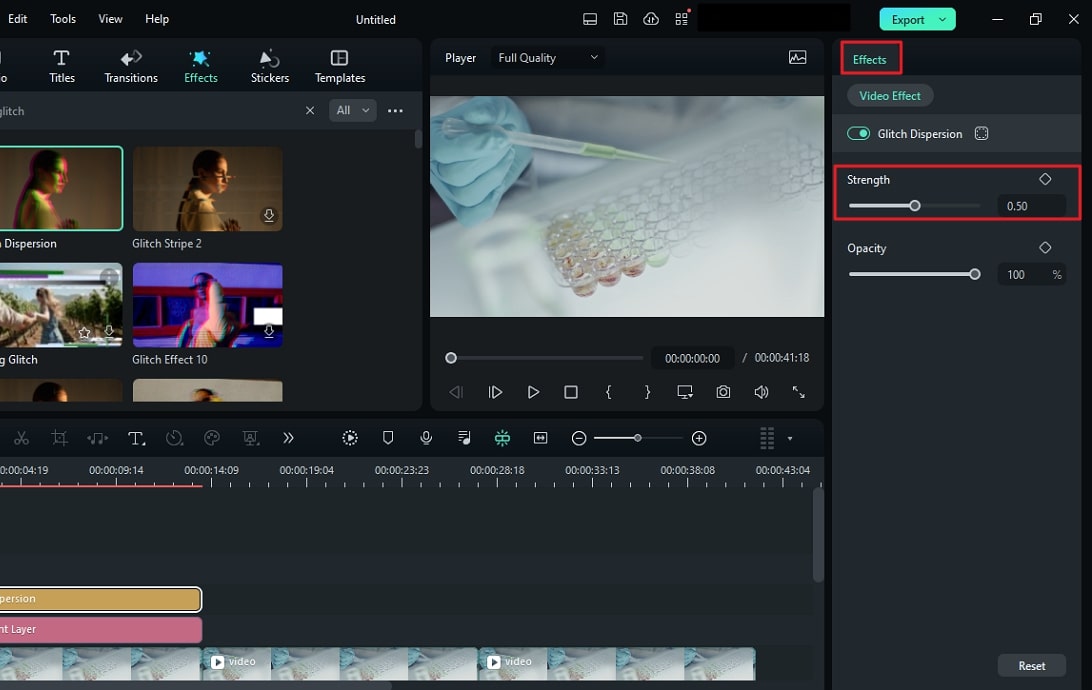
Conclusión
En conclusión, los videos sirven como medio de entretenimiento e información. Puedes mejorar tus videos mediante varios efectos, como el efecto de rebobinar. La idea de reproducir el video al revés puede dejar una impresión duradera en tus espectadores. Wondershare Filmora es un editor de video que ofrece varios efectos, incluyendo el efecto de rebobinado.



 100% Seguridad Verificada | No Requiere Suscripción | Sin Malware
100% Seguridad Verificada | No Requiere Suscripción | Sin Malware

